Page 1
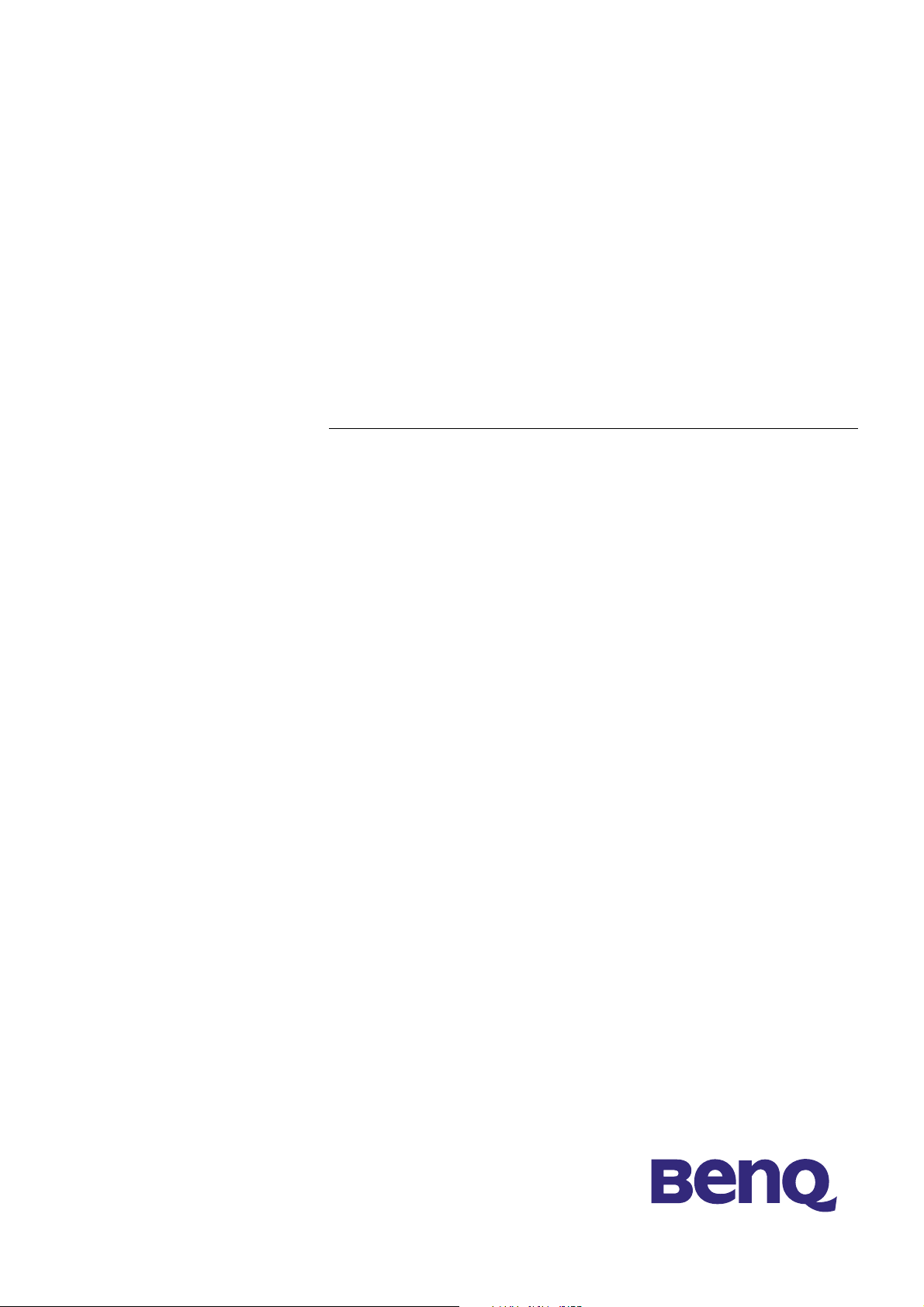
BenQ FP567s
Moniteur Couleur LCD
Panneau LCD 38,1 cm
Guide de l'Utilisateur
Page 2

Guide de l'utilisateur du moniteur couleur LCD BenQ
Copyright
Limite de
responsabilité
Consignes de=
sécurité
Copyright © 2002 BENQ Corporation (anciennement Acer Communications & Multimedia Inc.).
Tous droits réservés. Aucune partie de cette publication ne peut être reproduite, transmise,
transcrite, stockée sur un système d'archivage ou traduite dans une langue ou un langage
informatique, sous aucune forme ou par aucun moyen électronique, mécanique, magnétique,
optique, chimique, manuel ou autre, sans l'autorisation écrite préalable de BENQ Corporation.
BENQ Corporation n'assure aucune représentation ou garantie, expresse ou implicite, quant au
contenu de cette publication et nie en particulier toute garantie, aptitude à la commercialisation ou
adéquation à un usage particulier. Par ailleurs BENQ Corporation se réserve le droit de réviser
cette publication et d’apporter de temps à autre des modifications au contenu de la présente
publication sans obligation de préavis envers quiconque.
1. La prise CA isole ce matériel de l’alimentation CA.
2. Débranchez la prise d'alimentation du produit avant de nettoyer ce dernier. Nettoyez l'écran
du moniteur à cristaux liquides à l'aide d'un chiffon doux non pelucheux. De préférence,
n'utilisez pas de produit nettoyant ou de produit pour vitres.
3. Les fentes et les ouvertures situées à l'arrière ou sur le dessus du coffret ont pour but d’aider
à la ventilation du moniteur. Elles ne doivent pas être bloquées ou couvertes. Ce produit ne
doit en aucun cas être placé à proximité ou au-dessus d’un radiateur ou bouche de chaleur ou
dans une installation encastrée sauf si une bonne ventilation y est possible.
4. Ce produit doit recevoir le type d’alimentation électrique indiqué sur l’étiquette de marquage.
Si vous n'êtes pas certain du type d'alimentation disponible, contactez votre revendeur ou
votre compagnie d'électricité.
5. Veillez à ne jamais insérer d’objet, quel qu’il soit ni à renverser de liquide sur ou à l’intérieur de
ce produit.
6. N’essayez pas de réparer ce produit vous-mêmes ; l’ouverture ou le retrait des boîtiers risque
de vous exposer à des points de tension dangereux ou à d’autres dangers. Si l’un des accidents
décrits ci-dessus se produit (liquide, mauvaises utilisations), veuillez contacter un personnel
qualifié à réparer le matériel.
7. Le cordon d’alimentation sert de dispositif de déconnexion de l’alimentation pour le matériel
qui fonctionne avec une prise. La prise d’alimentation doit être installée à proximité du
matériel et doit être d’accès facile.
Français 1
Page 3
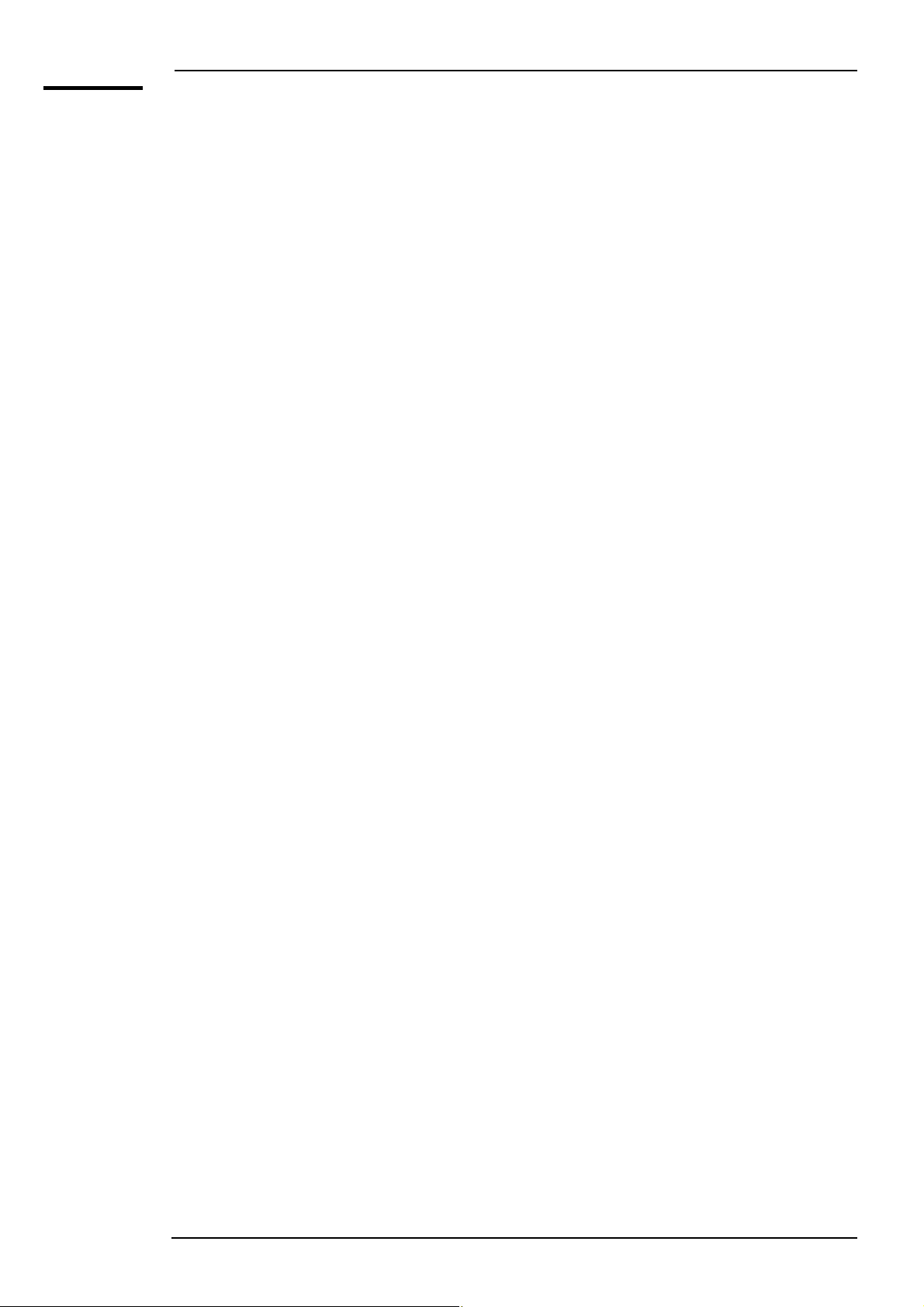
====
Sommaire
==========
===
Guide de l'utilisateur du moniteur couleur LCD BenQ
Descriptif du contenu ......................................................................................... 3
Vues du Moniteur ................................................................................................ 4
Vue avant .......................................................................................................................................................... 4
Vue arrière (1) ................................................................................................................................................ 4
Vue arrière (2) : emplacements des fiches et des prises ....................................................................... 5
Installation ........................................................................................................... 6
Installation matérielle ..................................................................................................................................... 6
Installation des logiciels ................................................................................................................................. 7
Ajustement du moniteur .................................................................................. 33
Examen du panneau de contrôle ..............................................................................................................33
Raccourcis ......................................................................................................................................................33
Menu principal ...............................................................................................................................................34
Dépannage ......................................................................................................... 39
Foire aux questions (FAQ) .........................................................................................................................39
Encore besoin d’aide ? .................................................................................................................................40
Modes de fonctionnement admis .................................................................... 41
Spécifications ..................................................................................................... 42
Français 2
Page 4
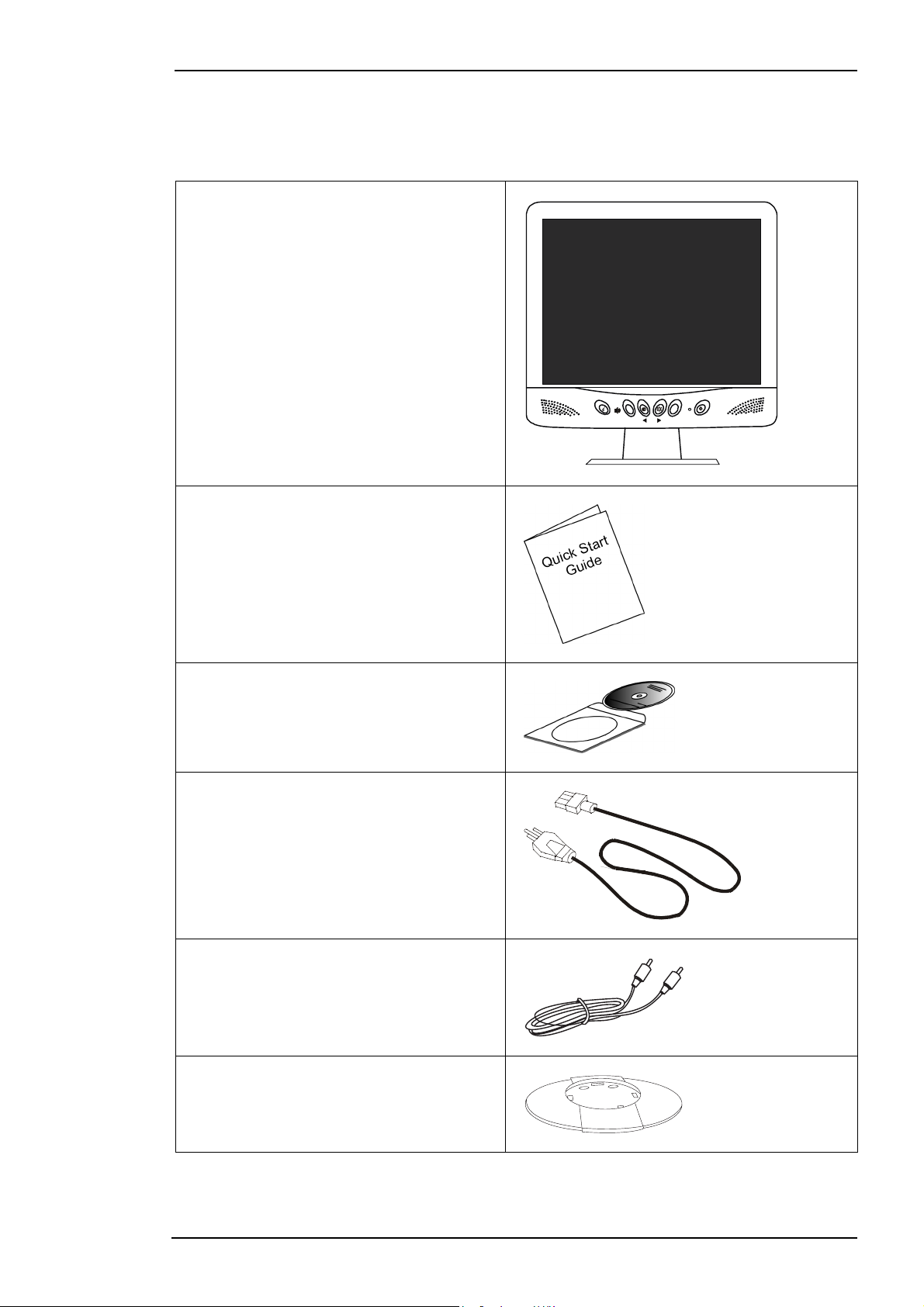
Guide de l'utilisateur du moniteur couleur LCD BenQ
Descriptif du contenu
Assurez-vous de bien disposer des éléments suivants. Si certains éléments manquent ou sont
endommagés, veuillez contacter immédiatement le revendeur où vous avez acheté votre moniteur.
Moniteur LCD avec câble des signaux
inamovible
Exit Enter
Guide de démarrage rapide
CD-ROM
Cordon d’alimentation
Câble audio
Socle d'extension
Français 3
Page 5
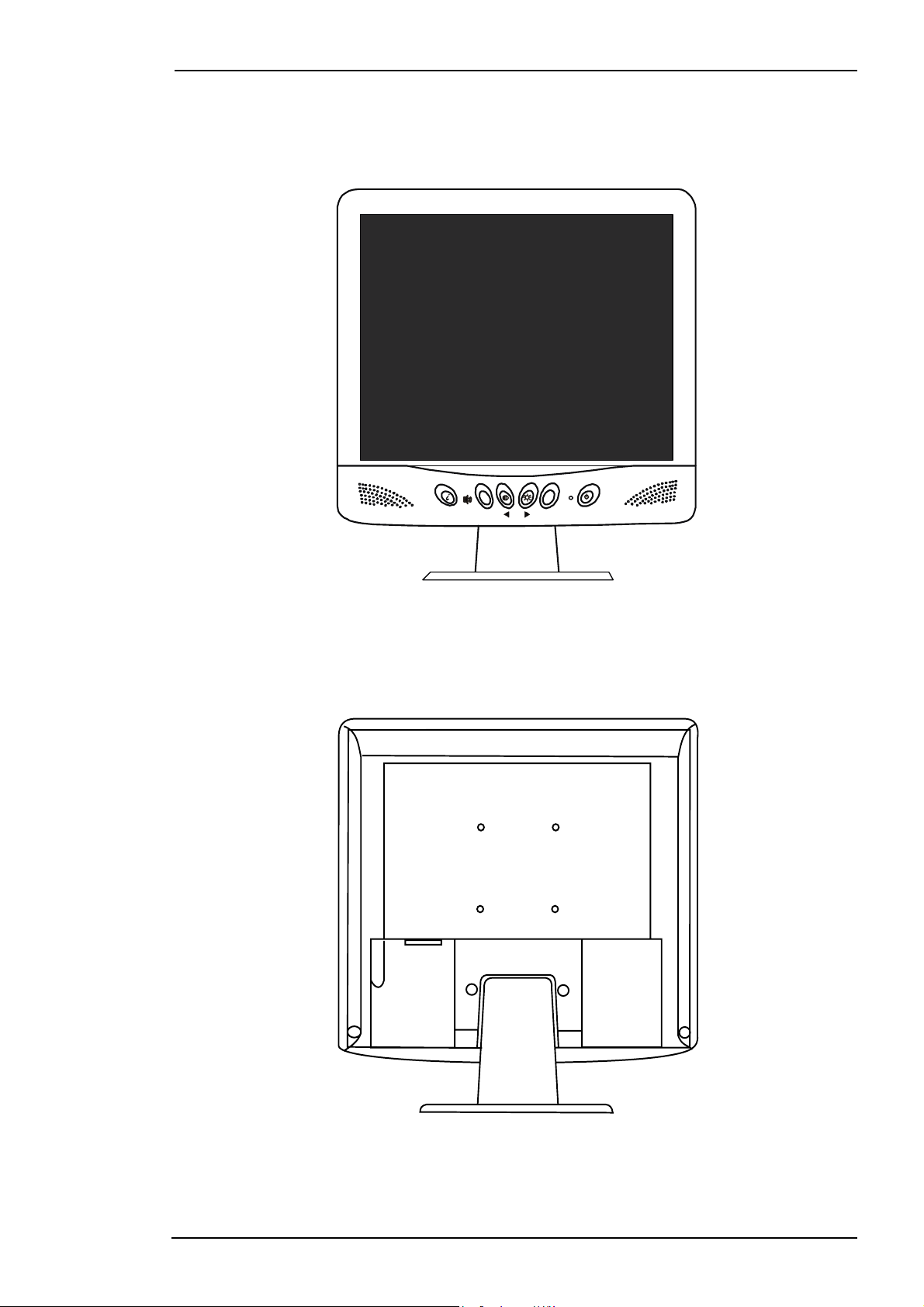
Vues du Moniteur
Vue avant
Guide de l'utilisateur du moniteur couleur LCD BenQ
Vue arrière (1)
Exit Enter
Français 4
Page 6
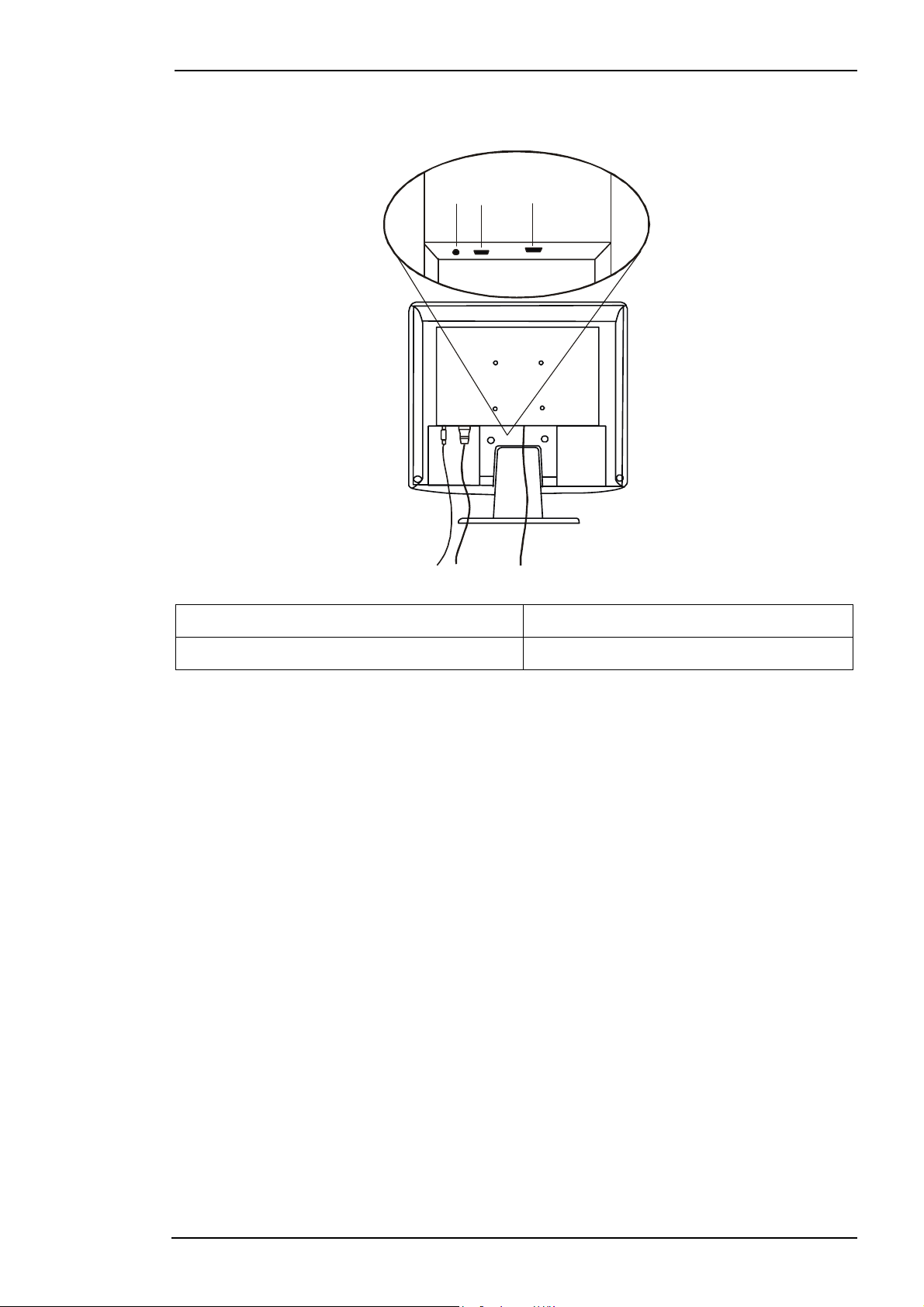
Guide de l'utilisateur du moniteur couleur LCD BenQ
Vue arrière (2) : emplacements des fiches et des prises
1
3
2
1. Câble audio 2. Câble de signal
3. Cordon d'alimentation
Français 5
Page 7
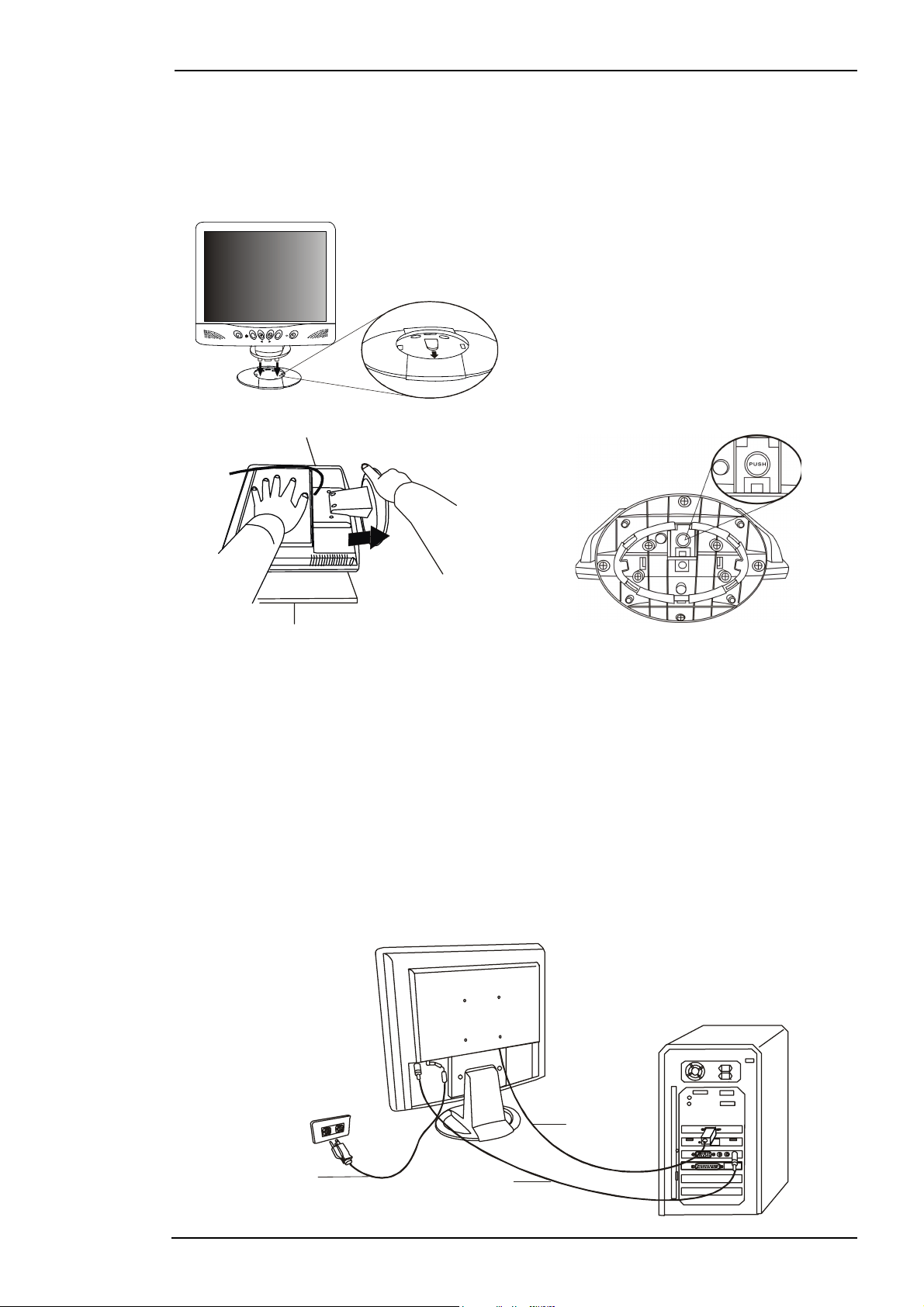
Guide de l'utilisateur du moniteur couleur LCD BenQ
Installation
Installation matérielle
A. Vérifiez que l'ordinateur et le moniteur sont tous deux hors tension, puis suivez les
instructions suivantes pour installer votre moniteur LCD.
Placez la flèche sur la base et l'avant du moniteur
pointant dans la direction correspondante. La
flèche placée sur la base indique l'avant de la
base. Insérez le moniteur dans la base jusqu'à ce
qu'il s'enclenche. Un clic indique qu'il est en
position.
Exit Enter
Posez le moniteur sur une surface plane, face cachée. Maintenez le dos du moniteur d'une main.
À l'aide de l'autre main, appuyez sur le bouton d'ouverture de la base et poussez dans la direction de la flèche pour détacher l'extension de la base.
B. Branchez le câble des signaux à la sortie VGA de la carte graphique de l’ordinateur.
C. Connectez le câble audio à votre ordinateur.
D. Branchez le cordon d’alimentation situé au dos du moniteur sur une prise secteur.
Veillez à ce que la prise soit accessible, de manière à pouvoir débrancher l’appareil de la
prise secteur en cas de besoin. Le moniteur est équipé d’une alimentation électrique
automatique acceptant des voltages de 100 à 240 volts pour une fréquence de 50 à 60 Hz.
Veillez à ce que votre prise secteur corresponde à ces valeurs. En cas de doute, contactez
votre compagnie de distribution d’électricité.
Power Cord
Cordon d'alimentation
Câble de signal
Signal Cable
Audio Cable
Câble audio
Français 6
Page 8
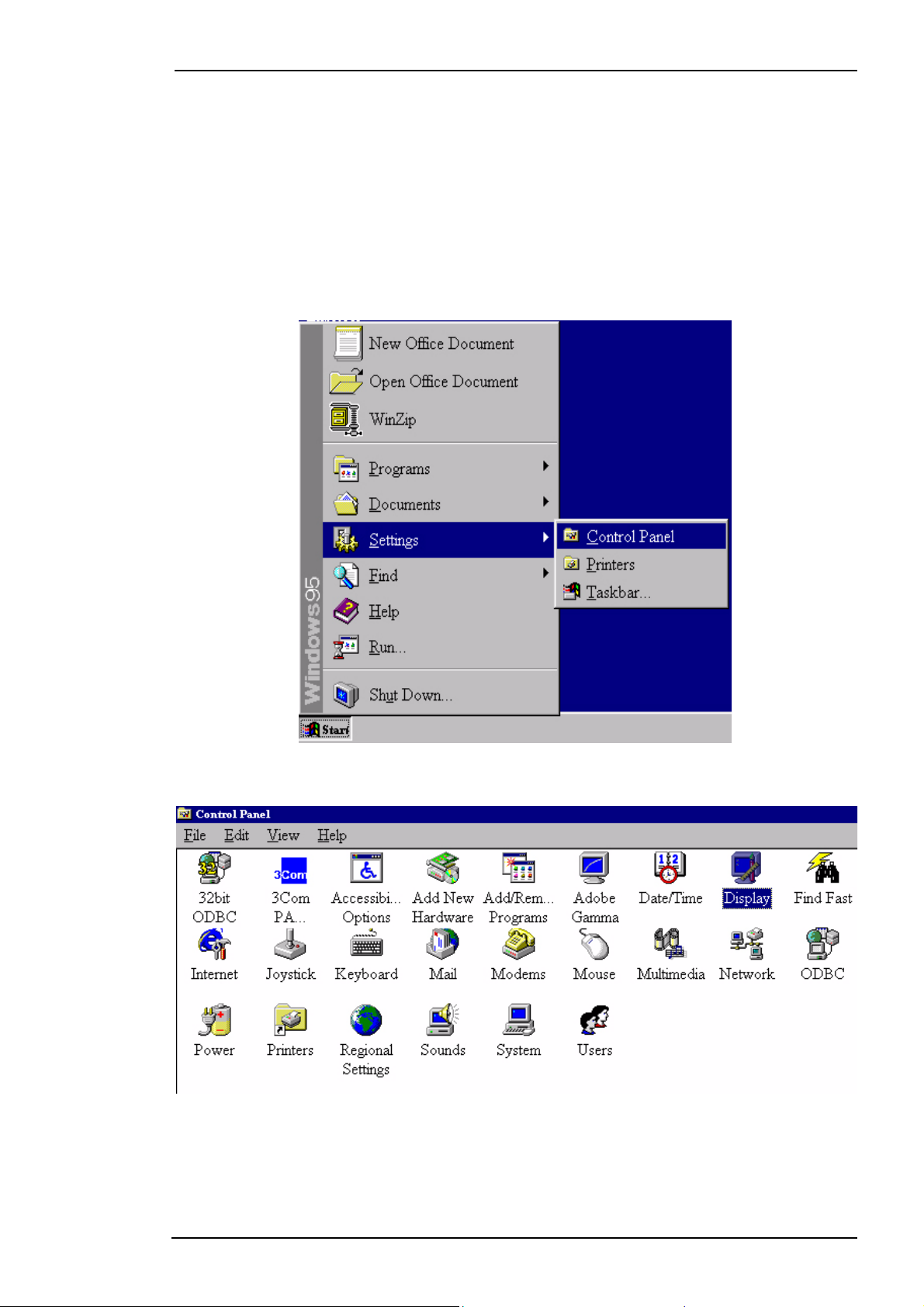
Guide de l'utilisateur du moniteur couleur LCD BenQ
Installation des logiciels
A. Microsoft® Windows® 95 / 98 / 2000
Si vous utilisez Windows 95, Windows 98 ou Windows 2000, vous devez installer le pilote adapté
à votre moniteur.
Windows 95. La première fois que vous démarrez Windows avec un nouveau moniteur, le
système le détecte et installe automatiquement le pilote pour écran Plug & Play. Pour installer le
pilote depuis le CD, procédez comme suit :
1. Insérez le CD-ROM BenQ LCD Monitor dans votre lecteur de CD-ROM.
2. Cliquez sur Démarrer puis sur Paramètres.
3. Double-cliquez sur l’icône Affichage du Panneau de configuration.
Français 7
Page 9

Guide de l'utilisateur du moniteur couleur LCD BenQ
4. Dans la fenêtre Propriétés de Affichage, cliquez sur l’onglet Configuration. Cliquez sur le
bouton Propriétés avancées dans l'angle inférieur droit de la fenêtre.
5. Sélectionnez l'onglet Moniteur. Cliquez sur le bouton Changer dans l'angle supérieur droit
de la fenêtre.
Français 8
Page 10

Guide de l'utilisateur du moniteur couleur LCD BenQ
6. Cliquez sur le bouton Disquette fournie dans l'angle inférieur droit de la fenêtre. Une
nouvelle fenêtre s’affiche. Cliquez sur le bouton Parcourir.
7. Le lecteur sélectionné est indiqué au centre de la partie inférieure de la fenêtre. Placez le CD
fourni avec le moniteur dans le lecteur de CD-ROM de votre ordinateur et sélectionnez la
lettre correspondant à ce lecteur.
8. Dans la zone située au-dessus du lecteur, sélectionnez le dossier Drivers. Ce dossier contient
les pilotes actuels. Cliquez sur OK pour fermer la fenêtre.
Français 9
Page 11
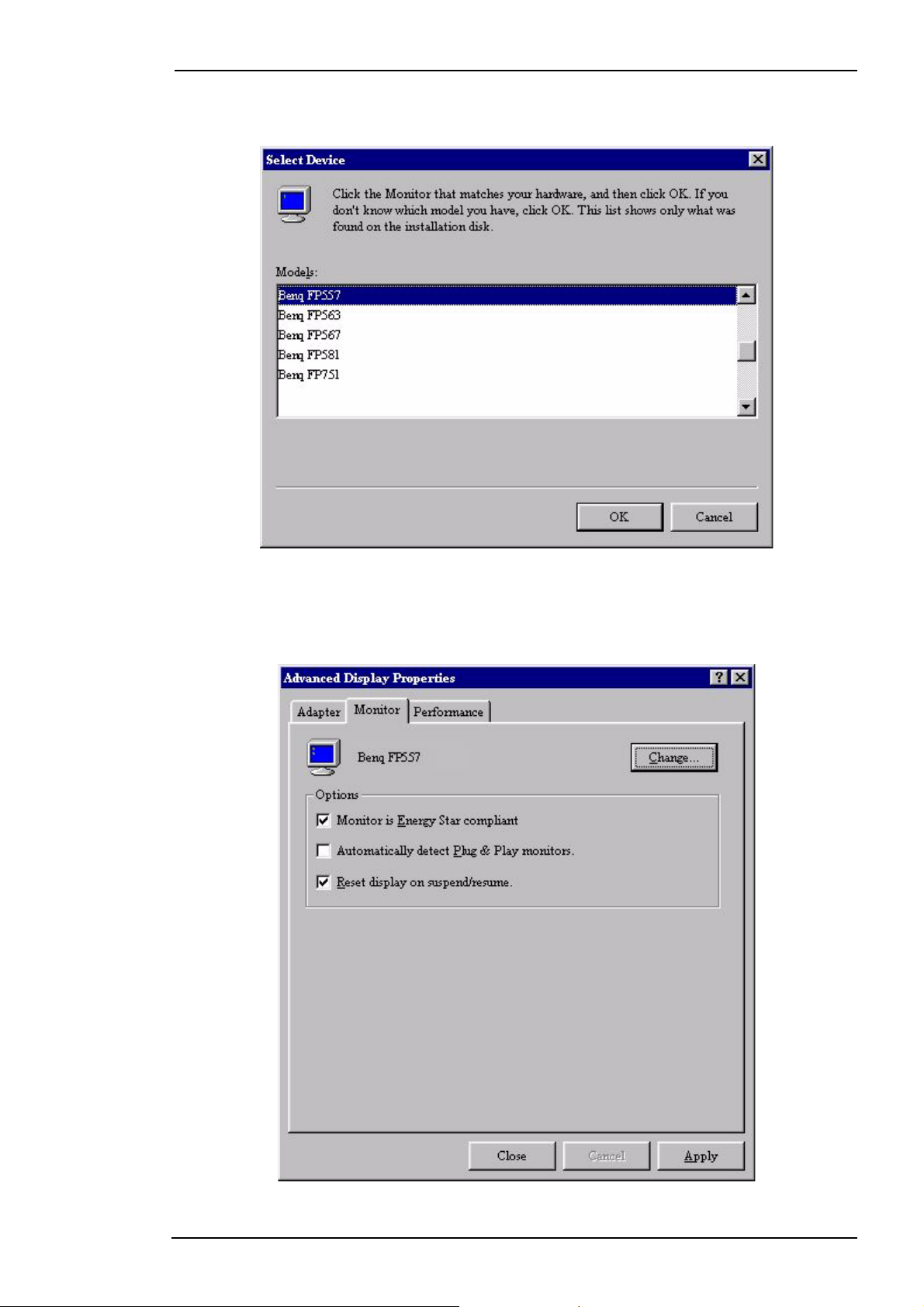
Guide de l'utilisateur du moniteur couleur LCD BenQ
9. Cliquez à nouveau sur OK dans la fenêtre suivante pour accéder à la liste des périphériques
compatibles. Sélectionnez FP567s dans la liste, puis cliquez à nouveau sur OK.
10. La fenêtre des Propriétés d’affichage avancé s'affiche à nouveau. Fermez la fenêtre en
cliquant sur OK et confirmez les messages qui s'affichent en choisissant Oui. Cliquez à
nouveau sur OK, puis sur Oui. L’installation est désormais terminée. Vous pouvez à présent
fermer la fenêtre Propriétés de Affichage.
Français 10
Page 12
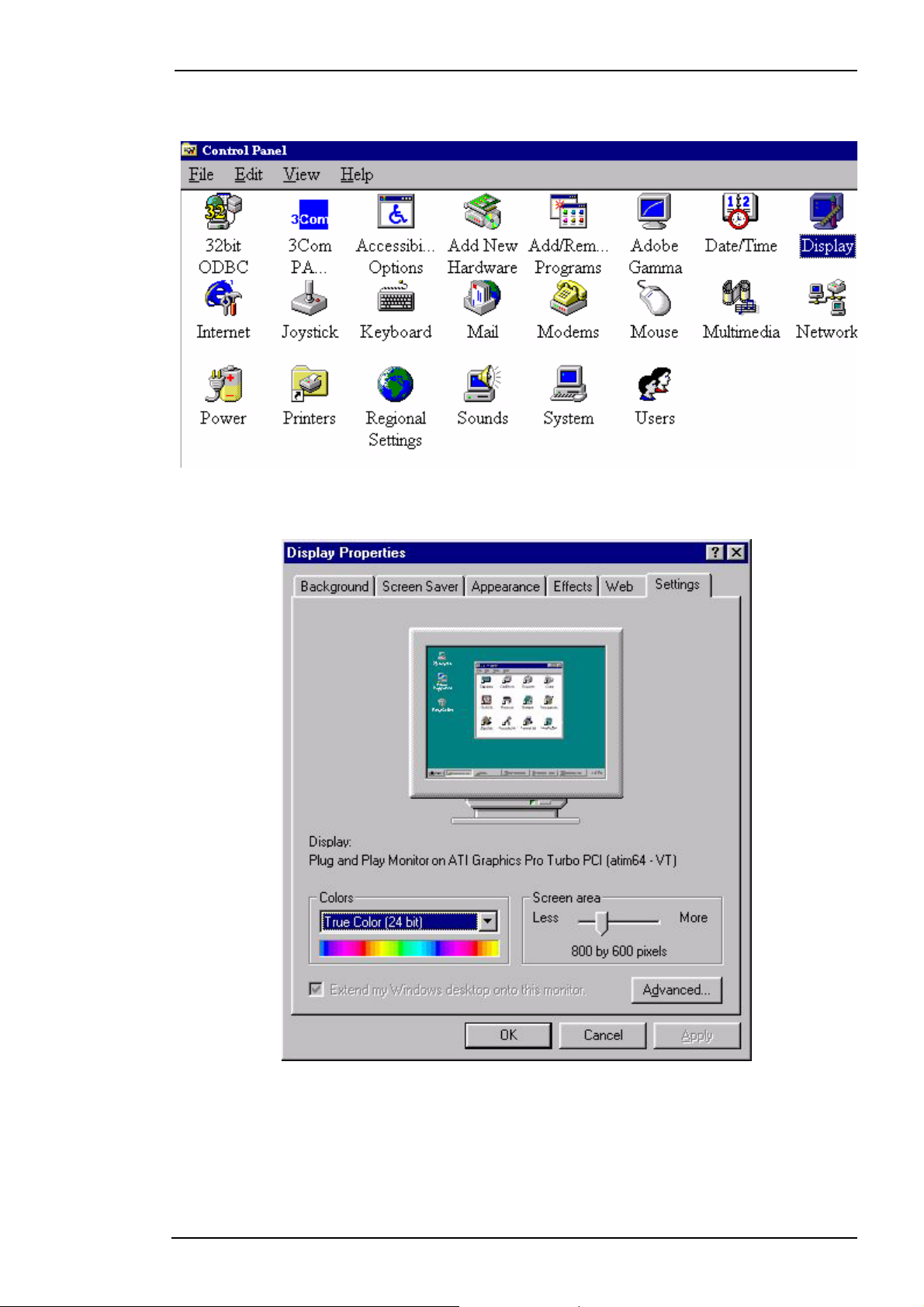
Guide de l'utilisateur du moniteur couleur LCD BenQ
Windows98. Pour installer le pilote manuellement ou le mettre à jour, procédez comme suit :
1. Ouvrez le panneau de configuration et double-cliquez sur l’icône Affichage.
2. Dans la fenêtre Propriétés de Affichage, cliquez sur l’onglet Paramètres. Cliquez sur le
bouton Avancé dans l'angle inférieur droit de la fenêtre.
Français 11
Page 13

Guide de l'utilisateur du moniteur couleur LCD BenQ
3. Sélectionnez l'onglet Moniteur. Cliquez sur le bouton Modifier dans l'angle supérieur droit
de la fenêtre.
4. L'Assistant Mise à jour de pilote de périphérique s'ouvre. Cliquez sur Suivant pour
continuer.
Français 12
Page 14

Guide de l'utilisateur du moniteur couleur LCD BenQ
5. Cliquez sur Afficher une liste de tous les pilotes situés dans un emplacement précis,
afin de pouvoir installer le pilote de votre choix, puis cliquez sur Suivant.
6. Cliquez sur le bouton Disquette fournie situé dans l'angle inférieur droit de la fenêtre. Une
nouvelle fenêtre s’affiche. Cliquez sur le bouton Parcourir.
Français 13
Page 15

Guide de l'utilisateur du moniteur couleur LCD BenQ
7. Le lecteur sélectionné est indiqué au centre de la partie inférieure de la fenêtre. Placez le CD
fourni avec le moniteur dans le lecteur de CD-ROM de votre ordinateur, et sélectionnez celui-ci.
8. Cliquez à nouveau sur OK dans la fenêtre suivante pour accéder à la liste des périphériques
compatibles. Sélectionnez FP567s dans la liste, puis cliquez à nouveau sur Suivant.
9. La boîte de dialogue Installer à partir de la disquette s'affiche. Cliquez sur OK, puis sur Ignorer
le fichier.
Français 14
Page 16

Guide de l'utilisateur du moniteur couleur LCD BenQ
10. Fermez Assistant Mise à jour de pilote de périphérique et cliquez sur Terminer pour
achever l'installation.
Français 15
Page 17

Guide de l'utilisateur du moniteur couleur LCD BenQ
Windows 2000. La première fois que vous démarrez Windows avec un nouveau moniteur, le
système le détecte et lance automatiquement l’Assistant Ajout de nouveau matériel. Suivez la
procédure à partir de l’étape 4.
1. Insérez le CD-ROM BenQ LCD Monitor dans votre lecteur de CD-ROM.
2. Cliquez sur Démarrer puis sur Paramètres.
3. Ouvrez le panneau de configuration et double-cliquez sur l’icône Affichage.
Français 16
Page 18

Guide de l'utilisateur du moniteur couleur LCD BenQ
4. Dans la fenêtre Propriétés de Affichage, cliquez sur l’onglet Paramètres. Cliquez sur le
bouton Avancé dans l'angle inférieur droit de la fenêtre.
5. Cliquez sur l’onglet Moniteur puis sur Propriétés.
Français 17
Page 19

Guide de l'utilisateur du moniteur couleur LCD BenQ
6. Cliquez sur l’onglet Pilote puis sur Mettre à jour le pilote.
7. L'Assistant Mise à jour de pilote de périphérique s'ouvre. Cliquez sur Suivant.
Français 18
Page 20

Guide de l'utilisateur du moniteur couleur LCD BenQ
8. Cliquez sur Afficher la liste des pilotes connus pour ce périphérique, afin de pouvoir
choisir un pilote spécifique, puis cliquez sur Suivant.
9. Dans la fenêtre suivante, cliquez sur Disquette fournie. La fenêtre Installer à partir du
disque s’affiche. Cliquez sur Parcourir pour accéder à la fenêtre Fichier détecté.
Français 19
Page 21

Guide de l'utilisateur du moniteur couleur LCD BenQ
10. Dans cette fenêtre, cliquez sur la flèche (6) de la zone Rechercher dans, puis sélectionnez
le lecteur de CD-ROM.
Français 20
Page 22

Guide de l'utilisateur du moniteur couleur LCD BenQ
11. Dans la liste du CD-ROM, sélectionnez le dossier Drivers, cliquez deux fois sur Ouvrir, puis
cliquez sur OK. Sélectionnez votre modèle d’écran LCD (FP567s) dans la liste de la fenêtre
suivante, puis cliquez deux fois sur Suivant.
12. La fenêtre Signature numérique non trouvée s’affiche. Cliquez sur Oui, puis sur
Te r m i n e r .
Français 21
Page 23

Guide de l'utilisateur du moniteur couleur LCD BenQ
13. Les nouveaux pilotes sont désormais installés sur votre ordinateur.
Français 22
Page 24

Guide de l'utilisateur du moniteur couleur LCD BenQ
Windows ME. Pour installer le pilote manuellement ou le mettre à jour, procédez comme suit :
1. Cliquez sur Démarrer, Paramètres, Panneau de configuration, puis cliquez deux fois sur
Affichage.
2. Dans la fenêtre Propriétés de Affichage, cliquez sur l’onglet Paramètres, puis sur Avancé.
3. Cliquez sur l’onglet Moniteur puis sur Modifier.
4. La boîte de dialogue Assistant Mise à jour de pilote de périphérique s'affiche.
Sélectionnez Spécifier l'emplacement du pilote (avancé), puis cliquez sur Suivant.
Français 23
Page 25

Guide de l'utilisateur du moniteur couleur LCD BenQ
5. Cliquez sur Afficher une liste de tous les pilotes situés dans un emplacement précis,
afin de pouvoir installer le pilote de votre choix, puis cliquez sur Suivant.
6. Sélectionnez Moniteur dans la liste, puis cliquez sur Modifier.
Français 24
Page 26

Guide de l'utilisateur du moniteur couleur LCD BenQ
7. Sélectionnez Afficher une liste de tous les pilotes situés dans un emplacement
précis, afin de pouvoir installer le pilote de votre choix.
8. Cliquez sur Disquette fournie, puis sur Parcourir.
9. Insérez le CD-ROM BenQ LCD Monitor dans votre lecteur de CD-ROM et entrez d:\
(modifiez la lettre du lecteur si votre lecteur de CD-ROM n'est pas le lecteur D). Entrez le
chemin d'accès au dossier Drivers. Cliquez sur OK.
Français 25
Page 27

Guide de l'utilisateur du moniteur couleur LCD BenQ
10. Retournez dans la boîte de dialogue Installer à partir de la disquette, puis cliquez sur OK.
La boîte de dialogue Assistant Mise à jour de pilote de périphérique s'affiche.
Sélectionnez le modèle dans la liste, puis cliquez sur Suivant.
Français 26
Page 28

11. Cliquez sur Suivant.
Guide de l'utilisateur du moniteur couleur LCD BenQ
12. Cliquez sur Te r m i n e r pour achever l’installation.
Français 27
Page 29

Guide de l'utilisateur du moniteur couleur LCD BenQ
B. Sélection de la résolution optimale
La technologie employée par les écrans LCD (à cristaux liquides) ne leur permet d’employer
qu’une résolution fixe. Dans le cas du FP567s, cette résolution est fixée à 1024 x 768. Il s’agit de la
résolution d'origine, qui est également la résolution maximale. Les résolutions moins élevées sont
affichées en plein écran par le biais d’un circuit d’interpolation. Par rapport à la résolution d'origine,
la résolution interpolée peut présenter des imperfections. Pour bénéficier de tous les avantages de
la technologie LCD, vous devez utiliser la résolution d'origine. Dans Windows 95/ 98 /2000, vous
pouvez modifier la résolution en procédant comme suit :
1. Double-cliquez sur l’icône Affichage du panneau de configuration.
2. Dans la fenêtre Propriétés de Affichage, cliquez sur l’onglet Configuration ou
Paramètres. Une glissière se trouve dans la partie droite de la fenêtre. Cette glissière permet
de modifier la résolution.
3. Définissez la résolution sur 1024 x 768.
Français 28
Page 30

Guide de l'utilisateur du moniteur couleur LCD BenQ
4. Dans les fenêtres qui s’affichent ensuite, cliquez successivement sur Appliquer, OK et Oui.
5. Vous pouvez à présent fermer la fenêtre Propriétés de Affichage.
Français 29
Page 31

Guide de l'utilisateur du moniteur couleur LCD BenQ
C. Sélection de la fréquence de rafraîchissement
Sur un écran LCD, il n’est pas nécessaire de choisir la fréquence de rafraîchissement la plus élevée.
Techniquement, il est impossible qu’un écran LCD scintille. Même à une fréquence de 60 Hz, votre
image sera totalement exempte de scintillement. Il importe que vous veilliez à utiliser l’un des
modes d’usine. Par rapport aux moniteurs CRT modernes, qui sont des moniteurs multiscan,
l’écran du FP567s est un moniteur multifréquences. En d’autres termes, les meilleurs résultats ne
peuvent être atteints qu’à l’aide des modes d’usine. Vous trouverez un tableau reprenant les modes
d’usine dans ce manuel. Par exemple, pour la résolution d'origine (1024 x 768), ces modes sont
fixés à 60, 70 et 75 Hz, mais pas à 72 Hz. Dans Windows 95/98/2000, vous pouvez modifier la
résolution en procédant comme suit :
1. Double-cliquez sur l’icône Affichage du panneau de configuration.
2. Dans la fenêtre Propriétés de Affichage, cliquez sur l’onglet Configuration ou
Paramètres. Cliquez sur le bouton Propriétés avancées ou Avancé dans l'angle inférieur droit
de la fenêtre.
Français 30
Page 32

Guide de l'utilisateur du moniteur couleur LCD BenQ
3. Sélectionnez l'onglet Carte. La fréquence de rafraîchissement est indiquée dans le bas de la
fenêtre.
4. Choisissez une fréquence figurant dans le tableau des modes d’usine (voir le guide de
l’utilisateur).
5. Dans les fenêtres qui s’affichent ensuite, cliquez successivement sur Modifier, OK et Oui.
6. Vous pouvez à présent fermer la fenêtre Propriétés de Affichage.
Français 31
Page 33

Guide de l'utilisateur du moniteur couleur LCD BenQ
D. Optimisation de l'image
Pour obtenir une image optimale, la solution la plus simple consiste à utiliser la fonction ikey. Cette
fonction n’est fiable que si vous utilisez le logiciel de réglage fourni (auto.exe) et si l’appareil est
utilisé dans l’un des modes d’usine.
1. Démarrez le programme auto.exe à partir du CD fourni avec le moniteur. Une mire de réglage
s'affiche.
2. Appuyez sur la touche ikey. L’appareil effectue un réglage automatique. Dans la plupart des cas,
cette opération permet d’obtenir un résultat optimal. Vous pouvez quitter le programme
auto.exe par un simple clic de souris, puis en cliquant sur Quitter.
Si le résultat ne vous convient pas, vous pouvez tenter d’améliorer l’image manuellement.
1. Pour ce faire, relancez le motif de test d’auto.exe, qui est la meilleure manière d’observer les
modifications possibles. Vous pouvez utiliser n’importe quelle autre image, le bureau d’un
système d’exploitation, par exemple.
2. Vous pouvez accéder au menu OSD en appuyant sur le bouton Enter du moniteur.
3. A l'aide de la touche
puis appuyez sur Enter.
4. Réglez la Fréquence d'horloge à l'aide des touches
l'image.
5. Quittez le sous-menu Fréq. horloge en appuyant deux fois sur Exit (sous-menu Géométrie).
< ou > du moniteur, accédez au sous-menu des valeurs géométriques,
< ou > pour optimiser la qualité de
Si vous voulez procéder à d’autres réglages, revenez au sous-menu Géométrie et choisissez Phase
à l'aide des touches
toujours pas, répétez l’opération en employant une fréquence de rafraîchissement différente.
Vous devez utiliser l’un des modes d’usine. Si la fonction ikey ne fonctionne pas, ou si le message
Mode non pris en charge s’affiche sur l’OSD, c’est que vous n’utilisez pas l’un des modes admis.
Si vous éprouvez des difficultés à générer un mode pris en charge, demandez l’assistance du
fabricant de votre carte graphique.
< ou > pour obtenir le meilleur résultat. Si le résultat ne vous convient
Français 32
Page 34

Guide de l'utilisateur du moniteur couleur LCD BenQ
Ajustement du moniteur
Examen du panneau de contrôle
Exit Enter
Le panneau de contrôle dispose de 6 touches, à savoir les touches iKey, Exit, Enter, <, > ainsi qu'un
interrupteur. Vous trouverez ci-dessous une présentation de ces touches.
1. Interrupteur : permet de mettre le système sous tension ou hors tension.
2. iKey : permet le réglage automatique de la position verticale, de la phase, de la position
horizontale et de la fréquence d’horloge des pixels.
3. Exit : permet de retourner vers les menus principaux, d'enregistrer et de quitter le menu OSD.
4.
Enter : permet d'accéder aux menus secondaires et de sélectionner ou enregistrer des
éléments.
5. < : permet un réglage vers la gauche. La clé de gauche est un raccourci permettant le réglage
du contraste.
6. > : permet un réglage vers la droite. La clé de droite est un raccourci permettant le réglage de
la luminosité.
Raccourcis
Raccourci pour le réglage du contraste
1. Appuyez sur la touche < pour accéder
rapidement à la fonction Contraste.
2. Appuyez sur les touches < ou > pour
effectuer votre réglage. Les valeurs
admises vont de 100 (maximum) à 0
(minimum).
3. Appuyez sur Exit pour quitter l’OSD.
Les réglages peuvent être enregistrés
automatiquement.
Raccourci pour le réglage de la luminosité
1. Appuyez sur la touche
rapidement à la fonction Luminosité.
2. Appuyez sur les touches < ou > pour
effectuer votre réglage. Les valeurs
admises vont de 100 (maximum) à 0
(minimum).
3. Appuyez sur Exit pour quitter l’OSD.
Les réglages peuvent être enregistrés
automatiquement.
> pour accéder
Français 33
Page 35

Guide de l'utilisateur du moniteur couleur LCD BenQ
Raccourci pour le réglage du volume
1. Appuyez sur Enter pour accéder
rapidement à la fonction Volume.
2. Appuyez sur les touches < ou > pour
effectuer votre réglage. Les valeurs
admises vont de 100 (maximum) à 0
(minimum).
3. Appuyez sur Exit pour quitter l’OSD. Les
réglages peuvent être enregistrés
automatiquement.
Menu principal
Fonctions de contrôle disponibles dans le menu principal
1. Luminance
A l'aide des touches < ou >, sélectionnez cet élément, puis appuyez sur Enter pour afficher le
sous-menu. Vous pouvez régler deux valeurs :
Luminosité : permet un réglage
de la luminosité de l’affichage.
Contraste : ajuste la différence
entre les zones claires et sombres.
Français 34
Page 36

Guide de l'utilisateur du moniteur couleur LCD BenQ
2. Géométrie
A l'aide des touches < ou >, sélectionnez cet élément, puis appuyez sur Enter pour afficher
le sous-menu. Vous pouvez régler quatre valeurs :
Position hor. (horizontale) : permet
un réglage de la position horizontale de
l’affichage.
Position vert. (verticale) : permet
un réglage de la position verticale de
l’affichage.
Phase : ajuste la phase de la
fréquence d’horloge des pixels.
Fréq. horloge : ajuste la fréquence
des pixels.
Français 35
Page 37

Guide de l'utilisateur du moniteur couleur LCD BenQ
3. Réglage des couleurs
A l'aide des touches
sous-menu. Quatre éléments permettant le réglage des couleurs s'affichent.
< et >, sélectionnez cet élément, puis appuyez sur Enter pour afficher le
Vous pouvez régler trois valeurs. A l'aide
des touches < ou >, sélectionnez une
couleur, puis appuyez sur Enter pour
régler la température de couleur.
4. Divers
A l'aide des touches < ou >, sélectionnez cet élément, puis appuyez sur Enter pour afficher
le sous-menu. Vous pouvez régler trois valeurs.
Position OSD : permet d'ajuster la
position de l'OSD.
Français 36
Page 38

Langue : permet de
sélectionner la langue de l'OSD.
Délai OSD : permet de
paramétrer le temps de veille de
l'OSD.
Guide de l'utilisateur du moniteur couleur LCD BenQ
Volume : permet de régler le
volume du haut-parleur
Position hor. (horizontale) :
permet un réglage de la position
horizontale de l'OSD de
l’affichage.
Position. vert. (verticale) :
permet un réglage de la position
verticale de l’affichage.
Français 37
Page 39

A l'aide des touches < ou >, sélectionnez
une langue, puis appuyez sur Exit pour
revenir au menu précédent.
5. Informations
Le sous-menu Informations de
l'OCD affiche la résolution et le
taux de rafraîchissement
horizontal et vertical. Appuyez
sur Enter pour rétablir les
paramètres d'origine.
Guide de l'utilisateur du moniteur couleur LCD BenQ
Français 38
Page 40

Guide de l'utilisateur du moniteur couleur LCD BenQ
Dépannage
Foire aux questions (FAQ)
✓ L’image est floue :
☞
Reportez-vous au chapitre Installation/Réglage et sélectionnez la résolution et la
fréquence de rafraîchissement appropriées.
☞ Utilisez-vous un câble d’extension VGA ?
Effectuez un test après avoir retiré ce câble d’extension. L’image est-elle à présent bien
nette ? Dans le cas contraire, optimisez l’image à l’aide des instructions figurant dans le
chapitre Installation/Réglage. L’image peut devenir floue en raison de pertes de
conductivité dans le câble d’extension. Vous pouvez réduire ces pertes en employant un
câble d’extension doté d’une meilleure conductivité ou un amplificateur intégré.
☞
L’image n’est-elle floue qu’à une résolution inférieure à la résolution d'origine
(maximale) ?
Reportez-vous au chapitre Installation/Réglage. Sélectionnez la résolution d'origine.
✓ Des erreurs de pixels sont visibles :
Un ou plusieurs pixels sont toujours noirs, blancs, rouges, verts, bleus ou d’une autre
☞
couleur.
Reportez-vous à la section Fréquence des erreurs de pixels.
✓ L’apparence des couleurs de l’image est incorrecte :
L’image présente une teinte jaunâtre, bleutée ou rosée.
☞
Sur le moniteur, appuyez sur la touche Enter et accédez au menu Informations à l'aide
des touches < et >. Appuyez sur Enter pour revenir au mode prédéfini. Si l’image est
toujours incorrecte et que la couleur de l’OSD est elle aussi anormale, cela signifie que
l’une des trois couleurs primaires est absente à l'entrée du signal. Contrôlez la fiche du
câble VGA. Si elle présente des broches pliées ou cassées, contactez votre revendeur
ou reportez-vous au chapitre Aide supplémentaire, réparations & service.
✓ Aucune image n’est visible :
☞ Le témoin de l’écran est-il de couleur verte ?
Si oui, appuyez sur le bouton Exit du moniteur pour accéder au menu OSD. Si le
message « Mode non pris en charge » s’affiche, reportez-vous au chapitre Installation/
Réglage.
☞
Le témoin de l’écran est-il de couleur orange ?
Si oui, le mode d’économie d’énergie est actif. Appuyez sur une touche du clavier ou
déplacez la souris. Si cela ne résout pas le problème, contrôlez la fiche du câble VGA. Si
elle présente des broches pliées ou cassées, contactez votre revendeur ou reportezvous au chapitre Aide supplémentaire, réparations & service.
Français 39
Page 41

Guide de l'utilisateur du moniteur couleur LCD BenQ
☞ Le témoin de l’écran est-il éteint ?
Contrôlez la prise secteur, l’alimentation électrique externe et l’interrupteur de mise
sous tension.
✓ L’image est déformée, clignote ou scintille :
Reportez-vous au chapitre Installation/Réglage et sélectionnez la résolution et la
☞
fréquence de rafraîchissement appropriées.
✓ L’image est déplacée dans une direction déterminée :
Reportez-vous au chapitre Installation/Réglage et sélectionnez la résolution et la
☞
fréquence de rafraîchissement appropriées.
Encore besoin d’aide ?
Si des problèmes persistent une fois que vous avez consulté ce manuel, veuillez contacter votre
revendeur ou nous envoyer un courrier électronique à Support@BenQ.com.
Français 40
Page 42

Modes de fonctionnement admis
Mode d’affichage (données en entrée)
Guide de l'utilisateur du moniteur couleur LCD BenQ
Résolution Fréquence
horizontale
(KHz)
640x350 31,47(P) 70,08 (N) 25,17 DOS
720x400 31,47(N) 70,08(P) 28,32 DOS
640x480 31,47(N) 60.00(N) 25,18 DOS
640x480 37,86(N) 72,80(N) 31,50 VESA
640x480 37,50(N) 75,00(N) 31,50 VESA
800x600 35,16(P) 56,25(P) 36,00 VESA
800x600 37,88(P) 60,32(P) 40,00 VESA
800x600 48,08(P) 72,19(P) 50,00 VESA
800x600 46,87(P) 75,00(P) 49,50 VESA
1024x768 48,36(N) 60,00(N) 65,00 VESA
1024x768 56,48(N) 70,10(N) 75,00 VESA
1024x768 60,02(P) 75,00(P) 78,75 VESA
hLes modes qui ne figurent pas dans le tableau ci-dessus ne sont peut-être pas admis. Pour
obtenir une image optimale, il est conseillé d’opter pour un mode figurant dans le tableau.
Fréquence
verticale (Hz)
Fréquence
d'horloge des
pixels (MHz)
Commentaire
h15 modes sont disponibles pour Windows.
hIl peut arriver que l’image soit déformée. Ce problème peut survenir si la carte VGA envoie
un signal dont la fréquence ne correspond pas à la norme courante. Il ne s’agit toutefois pas
d’une erreur. Vous pouvez résoudre le problème en modifiant un réglage automatique ou en
modifiant manuellement le réglage de la phase et de la fréquence des pixels à l’aide du menu
Géométrie.
hSi vous éteignez le moniteur, des lignes d’interférence peuvent apparaître sur l’écran. Cette
situation est tout à fait normale.
hPour prolonger la longévité de l’appareil, il est conseillé d’employer la fonction d’économie
d’énergie de l’ordinateur.
Français 41
Page 43

Spécifications
Guide de l'utilisateur du moniteur couleur LCD BenQ
Modèle FP567s
Type d'affichage
Diagonale visible
Résolution d'origine (maximale)
Couleurs
Contraste / Luminosité
Délai de réponse
Angle de vision
(horizontal, vertical)
Fréquence de ligne
Fréquence d’image
Contrôles de l’image
Contrôles
Fonctions iScreen
15,0 pouces, actif, TFT
38,1 cm
1,024X768
16,7 millions
400:1 (Max. 500:1) / 250 cd/m² (Max. 260 cd/m²)
16 ms
120, 100 (CR=10); 150, 130 (CR=5)
Moniteur multifréquences 31,47 - 60,02 kHz
Modes 56,25 - 75,0 Hz dans cette plage de valeurs
Numérique, technologie OSD Ecran, fonction de
réglage automatique de l’image iKey
5 boutons et touche iKey.
Contraste, luminosité, position horizontale et verticale
de l’image, fréquence d’horloge des pixels, équilibre
des couleurs, palette de couleurs, choix de la langue
de l’OSD (8 langues), position de l’OSD, indicateur
d’état
Contrôle microprocesseur
Gestion de l’énergie
Consommation d’énergie max.
Mode d’économie d’énergie
Signal d'entrée
Synchronisation
Température (fonctionnement)
Humidité ambiante (fonctionnement)
Certifications TCO 99 (option), TÜV/Ergonomics, TÜV/ GS, IEC950,
Tension en fonctionnement
Dimensions (L x H x P)
Poids
12 modes usine : 3 modes DOS, 9 modes VESA
VESA DPMS, EPA
max. 40 Watts
< 3 Watts
RVB analogique 0,7 Vpp/75 Ohms positif
TTL séparé, câble mini D-sub 15 broches
5 °C - 40 °C
20 % - 80 %
FCC Class B, ISO 13406-2, VCCI, UL, CB Report, CE,
C-Tick, BSMI, Fimko, GOST-R.
Alimentation électrique à commutation automatique,
90-264 V, 47-63 Hz
354x 362 x 190 mm
3,5 kg
Français 42
